
Riprendo il discorso di ieri, quello sui spyware da utilizzare in computer Windows 7. O, meglio, prendo un pezzetto dell’articolo di ieri: per essere precisi il punto in cui decidiamo di lavorare con Windows 7 piuttosto che con XP o Vista. Mi limito a dare una spiegazione parziale: condividere file tra sistemi operativi diversi è più complesso rispetto a farlo tra PC con Win 7. Fino ad oggi (anzi, a ieri) abbiamo risolto la questione con qualche trucco. E con una guida in grado di illustrare e spiegare come condividere facilmente file tra Window 7, Vista e XP. Quale guida? Questa.
Collegare Win 7 e XP

Questa che mi permetto di riassumere ripubblicare in italiano. Diciamo che approfitto della vostra pazienza, e dello spazio concessomi, per lasciare un promemoria a mio futuro uso. E a vostro consumo se mai ne dovreste avere la necessità.
La situazione più comune è anche abbastanza semplice: condividere file e documenti tra Windows 7 e Windows XP. Alla fine, per fortuna, la retrocompatibilità di Win 7 non è male e permette di essere sfruttata nella creazione di una rete domestica. In pratica è sufficiente creare un unico gruppo di lavoro comprendente macchine Seven e macchine XP. Abilitiamo (ovviamente) la condivisione dei componenti che ci interessano (per esempio la stampante e un disco fisso esterno) e il gioco è fatto. Facile, pulito, veloce ed efficiente. O no?
Oddio, in realtà alcuni piccoli problemi possono saltare fuori. Se stiamo utilizzando due computer molto diversi (diciamo un modello del 2011 e uno del 2006-7) probabilmente ci incarteremmo. E’ un po’ come se i due PC fossero ciechi l’uno nei confronti dell’altro. Come mai? Generalmente è un problema di driver, e per fortuna la guida online di Windows 7 può aiutarci a recuperare i giusti componenti. Anche se, a volte, sembra quasi impossibile riuscirci. Ma si tratta di casi sporadici, e con PC veramente vecchi.
Mappare un’unità di rete
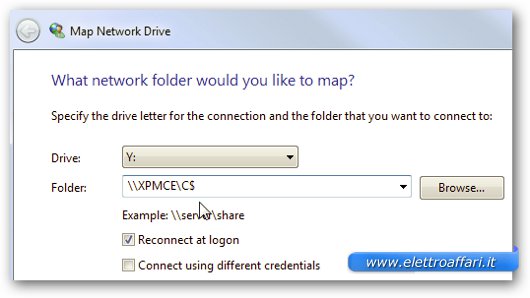
Se non siamo interessati alla condivisione di componenti esterni e vogliamo limitarci alle sole cartelle del computer allora la strada è ancora più semplice. Restiamo sempre nel caso “XP incontra Win 7” e vediamo come fare. Dalle risorse di rete scegliamo il comando Mappa unità di rete. A cosa serve? A trovare i componenti esterni e a collegarli come se fossero una periferica esterna. In pratica possiamo assegnare una lettera di unità (come quella data alle penne USB) diversa per ogni cartella o disco condiviso. Non è difficile: basta scegliere la cartella e il drive, tutto qui.
Ma così tutti possono vedere i nostri dati semplicemente mappando la rete? No, Windows non sarà il migliore tra i sistemi operativi ma per lo meno garantisce un minimo di protezione verso intrusioni così grossolane. Possiamo vincolare l’accesso alle unità di rete tramite account o tramite password. Anche in questo caso le impostazioni sono semplici ma garantiscono comunque un buon risultato. Dovete avere solamente un’accortezza: se una cartella non possiede proprietario probabilmente non potrà essere visibile dall’esterno. O, in altre parole, prima di disperare controllate di aver compilato bene tutti i campi richiesti.
Condivisione tra Windows Vista e Windows 7
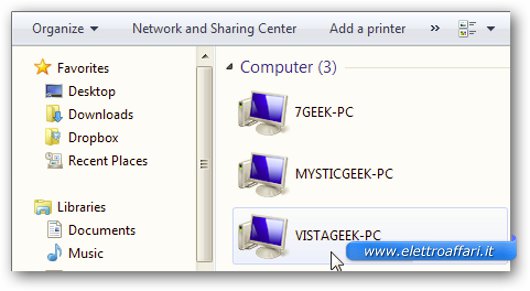
Finora abbiamo parlato di XP e di 7. E’ il momento di passare ad uno scenario alternativo: come condividere tra Vista e Win 7. Ragione vorrebbe che due sistemi operativi temporalmente vicini siano più facilmente comunicanti. Ma non sempre la ragione permette questo, e a volte la pratica cozza violentemente con i desideri. Se per condividere una stampante tra Win 7 e Win XP era sufficiente inserire la periferica nello stesso gruppo di lavoro lo stesso non avviene con Windows Vista e Windows 7. Perché? Be’, se trovate la risposta fatemelo sapere.
Cosa dobbiamo fare? Dobbiamo creare una rete che metta in comunicazione la stampante con il PC. Di per sé basta seguire la procedura guidata di Vista, e di Seven, e spesso il risultato ottenuto è buono. Anche se nella pratica il processo è un po’ più macchinoso del necessario la fatica viene ricompensata da una migliore compatibilità dei driver. Tutto bene, quindi?
No, e scusate se faccio l’avvocato del diavolo. Mentre colleghiamo Win 7 e Win Vista pare tutto rose e fiori, e non ci preoccupiamo troppo. Ma il successo dell’operazione è garantito da un fatto oggettivo: i computer con 7 sono temporalmente vicini a quelli con Vista, difficile siano incompatibili. Ma con l’uscita di Windows 8 sarà interessante vedere il comportamento di queste macchine. Penso, e sono abbastanza certo di questo, che mettere in condivisione Windows 8 con XP sarà banale. Non altrettanto si potrà dire del collegamento tra Win 8 e Win Vista.
Condivisione tra Windows XP e Windows Vista
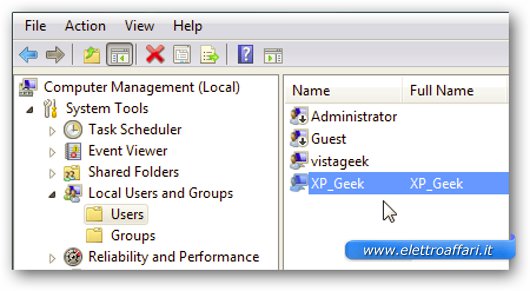
E a proposito di complicazioni inutili, avete mai provato a condividere cartelle tra Win XP e Win Vista? Se avete tentato capirete bene di cosa parlo. Causa una diversa gestione delle politiche di protezione dei file diviene impossibile condividere cartelle tra XP senza utenti e Vista (che prevede un utente per ogni sessione). Avere XP senza avere utenti certificati è la condizione più comune sia per chi utilizza il PC al lavoro che per chi lo tiene a casa. Cosa dobbiamo fare per poter condividere file tra XP e Vista?
Diciamo che dobbiamo fare ricorso a un piccolo trucco: creiamo un nuovo utente su XP e utilizziamo quest’ultimo per accedere e per concedere l’accesso alle cartelle e ai file. Dite che è assurdo dover fare questo? Sì, sono d’accordo con voi. Ma così funziona e non ci posso fare nulla.
Condividere cartelle, file e stampanti in Windows 7
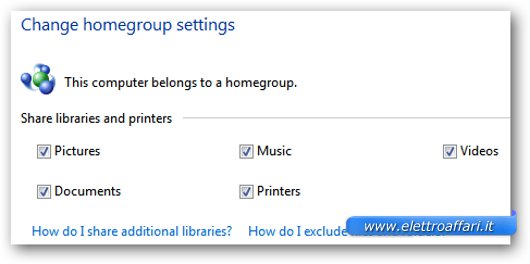
Come ultimo caso ho lasciato la situazione più semplice, quella che ci ha spinto a scegliere Windows 7 nel nostro ufficio: tutti i PC hanno Win 7. Come condividere file in questo caso? Facile, basta creare un unico gruppo di lavoro (come abbiamo visto con XP) e il gioco è fatto. Anzi, è appena cominciato. Così, senza punto ferire, possiamo condividere file, cartelle, stampanti e periferiche con una semplicità disarmante. E, se non vi fate beccare, potrete anche giocare in rete o vedere film in streaming. Ma questo è un altro discorso e lo affronteremo un’altra volta.




1 commento